Cómo insertar videos de Twitter en sus correos electrónicos
Playable está completamente integrado con Twitter, lo que hace que agregar videos a sus correos electrónicos sea rápido y fácil
Aumente el alcance de los videos, mejore los correos electrónicos y Vende más productos Con videos de Twitter en sus correos electrónicos
Video ❤️ Email
Agrega fácilmente videos a tus campañas de marketing por correo electrónico.
Video de alta calidad que se reproduce automáticamente en el 99% de bandejas de entrada.
Tecnología de Video Email patentada que funciona con cualquier plataforma de correo electrónico.
Aumenta las reproducciones de videos
El video es el contenido más atractivo. El correo electrónico es el canal más confiable.
Empiece a enviar su mejor contenido a su mejor audiencia .
Maximiza el alcance y el ROI de tu video marketing.
Optimiza el engagement
El video estimula el interés y el deseo más que cualquier otro tipo de contenido.
Los espectadores de video email están mejor calificados para tomar acción post-click.
Obtén más clicks. Vende más cosas.
Tutorial paso a paso: cómo agregar videos de Twitter a sus campañas de correo electrónico
En este tutorial, aprenderá a crear, configurar y enviar correos electrónicos con video usando su Twitter videos - me gusta estos ejemplos.
Para los especialistas en marketing que desean evolucionar su marketing por correo electrónico, Playable hace que incrustar contenido de video sea rápido y fácil de Twitter a sus campañas de correo electrónico, lo que genera mejoras significativas en la respuesta de la audiencia, el compromiso y las actividades posteriores al clic.
Los correos electrónicos de video Playable se integran en su plataforma de correo electrónico existente.
Configurar Playable para usar Videos de Twitter
1. Cree su cuenta Playable
Si es nuevo en Playable, debe crear un nueva cuenta.
Una vez que haya iniciado sesión, verá la página de bienvenida de Playable, haga clic en Videos continuar.
Tenga en cuenta que Playable ofrece una Prueba gratuita de 30 días cuenta a prueba de conducción la plataforma. Después de lo cual puede actualizar su plan o comprar jugadas adicionales según sea necesario.


2. Cómo agregar un nuevo video
Comenzará en la página de inicio de Playable de su nueva cuenta. Para comenzar a crear un nuevo video para su correo electrónico, haga clic en Videos.
Para comenzar el proceso de creación de un nuevo video para usar en su correo electrónico, simplemente haga clic en + Agregar video.
3. Agregue los detalles del correo electrónico de video
Antes de subir el video, asegúrese de agregar los detalles de cómo aparecerá en su correo electrónico de video.
Agrega un Titulo del Video, a Enlace, e ingrese el Ancho del video, como aparecerá en el correo electrónico del video.

Importar video de Twitter En Playable
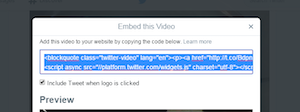
4. Localiza tu video de Twitter
Navega al videoteca dentro de tu Twitter cuenta.
Selecciona el video desea insertar en su correo electrónico y copiar el Código de inserción de video para el video.
5. Subir video a Playable
Volver a la Playable + Agregar video pantalla, como en el paso anterior.
Simplemente pegue el Vista previa en la URL del navegador, del paso anterior, y haga clic en el Solicitar botón. Su video de Brightcove ahora se cargará como un nuevo video en su Playable tablero.

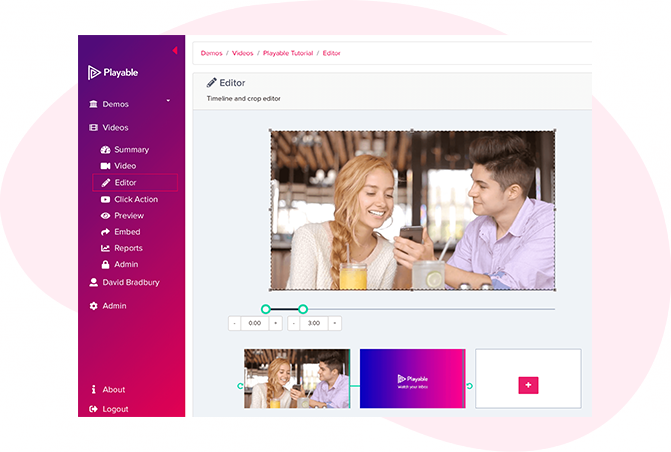
6. Edite su video de correo electrónico
Una vez completada la configuración de su video, ahora es el momento de editar su video. Para comenzar este clic Editor.
Nuestra Editor en línea está diseñado para permitirle crear un videoclip a partir del video completo que cargó. Es esta edición la que se reproducirá en su correo electrónico de video. En el Editor, puede recortar el video para enfocarse en el contenido clave y seleccionar varias escenas para cambiar la duración del video.
Mientras crea su correo electrónico de video, el editor le mostrará la duración total y le permitirá obtener una vista previa de las ediciones y volver a editar hasta que esté satisfecho con su corte final. Una vez que esté satisfecho con su edición, haga clic en el Continuar botón.
7. Mejore su correo electrónico de video
Ahora está listo para agregar mejoras a su video, que incluyen Subtítulos, Filigrana, Endcard, o Pie de página. Simplemente seleccione la mejora que desea agregar y siga las instrucciones en pantalla para agregarla a su video.
Ahora ha terminado de crear su videoclip, así que haga clic en el Compilar botón para continuar.
Playable ahora compila este video, creando múltiples versiones, que se utilizarán para garantizar que cada destinatario reciba un video optimizado más adecuado para su dispositivo, ancho de banda y conexión.
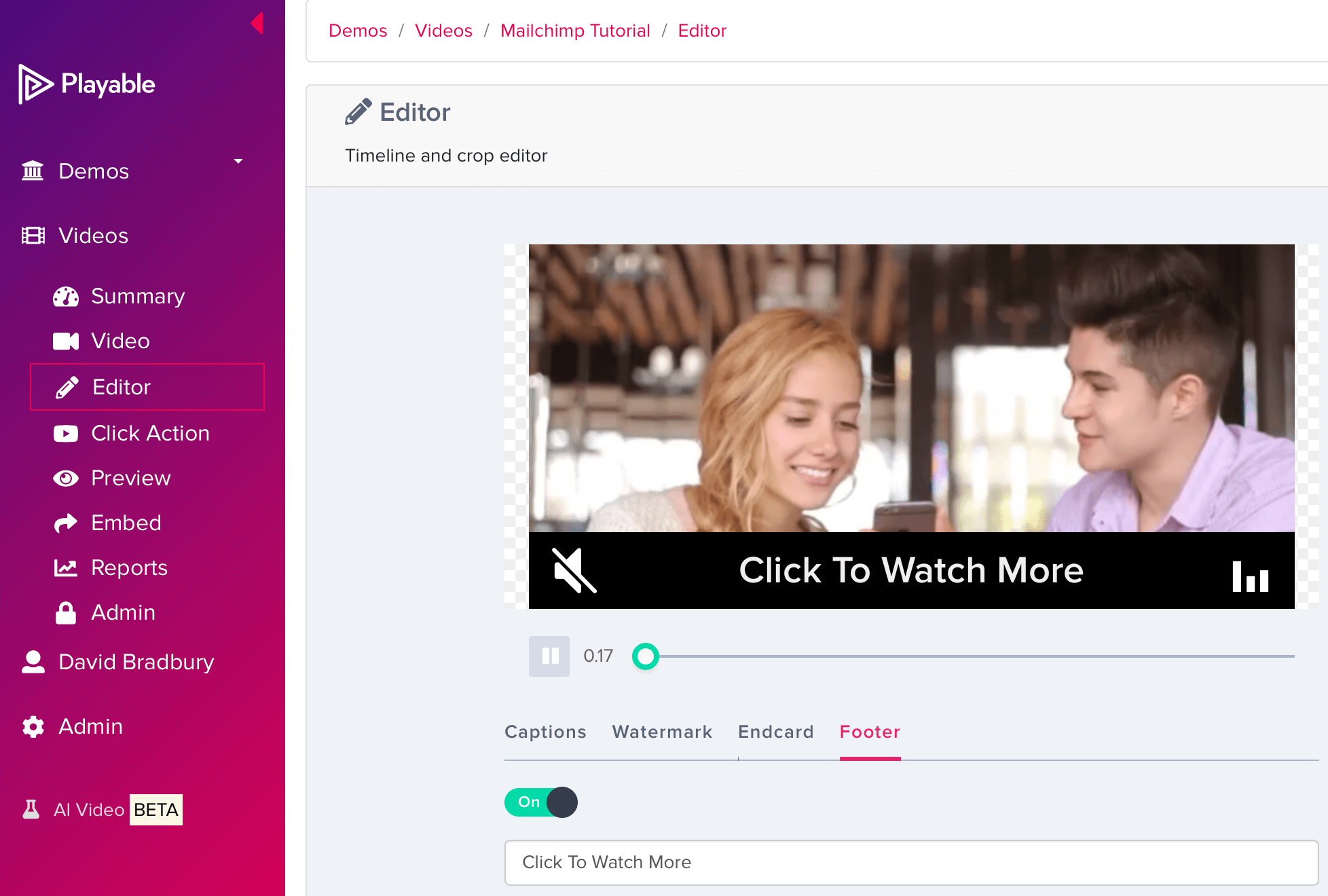
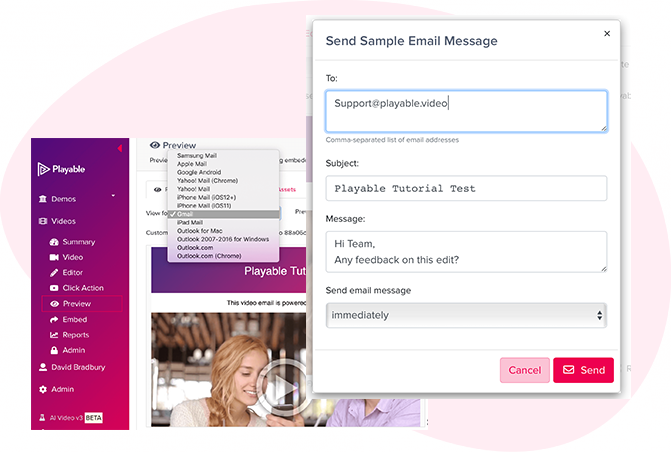
8. Obtenga una vista previa del video de su correo electrónico
Obtenga una vista previa de cómo se reproduce su correo electrónico de video en la principal clientes de correo electrónico utilizando el menú desplegable sobre el avance ventana.
También puede enviar una muestra de su video por correo electrónico para revisión interna. Haga clic en el Muestra , complete el formulario y presione Enviar. Puede agregar un mensaje a la muestra. Esto es útil cuando se circula para recibir comentarios internos.
Una vez que esté satisfecho con la muestra, haga clic en Empotrar en el menú de la izquierda para continuar.
Copiar el código de inserción desde Playable
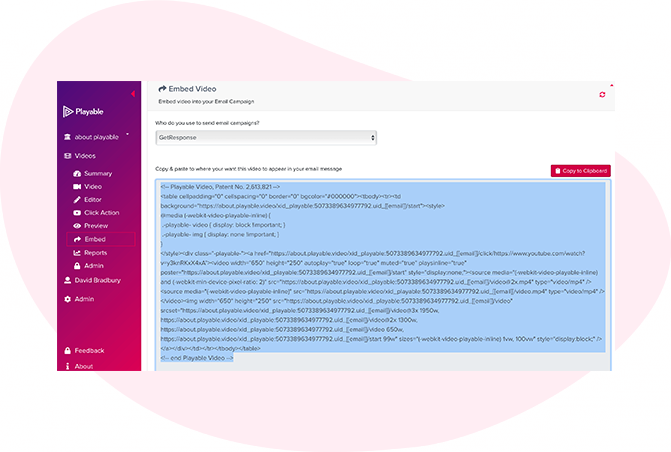
9. Copie el código de inserción para su ESP
Para incrustar el video en su plantilla de correo electrónico, seleccione su ESP (plataforma de correo electrónico) de la lista desplegable de proveedores de correo electrónico, en el Empotrar página.
El HTML Código de inserción, optimizado para tu ESP, aparecerá a continuación. Utilice siempre el último código incrustado para asegurar la captura de todos los cambios realizados en el video y la configuración.
Haga clic en el Copiar al portapapeles botón para agarrar todos los Código de inserción para pegarlo en tu ESP plantilla de correo electrónico.
Pegar Video de Twitter En su correo electrónico
10. Prepare el bloque de código HTML del correo electrónico
Crear un Nuevo correo electrónico en tus ESP (Proveedor de correo electrónico) de la forma habitual.
Arrastra y suelta un Bloque de código HTML en su plantilla de correo electrónico, donde desea que aparezca el video. Tenga en cuenta que los correos electrónicos con video ofrecen mejores resultados cuando el video aparece en la parte superior del correo electrónico o en la mitad superior de la página.
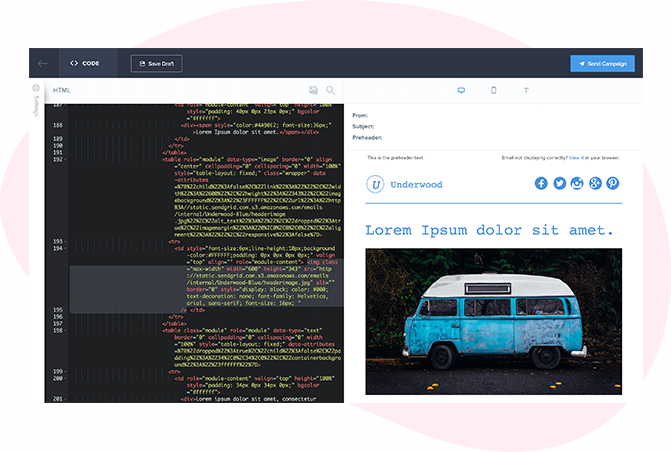
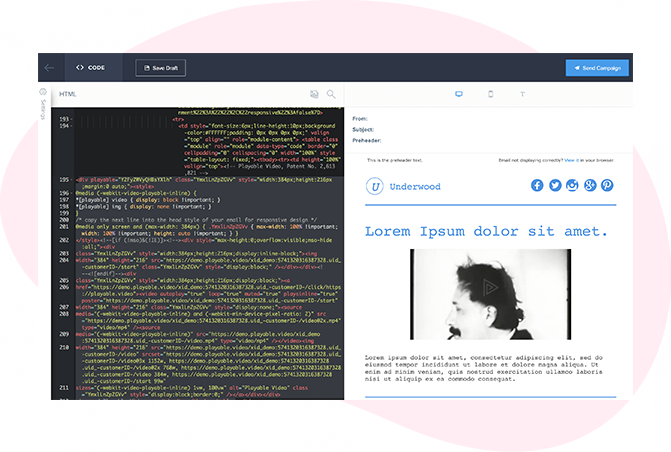
11. Pegue HTML en el bloque de código.
Como usaste el Botón Copiar al portapapeles agarrar Código de inserción HTML de Playable, simplemente péguelo en un Bloque de código HTML dentro de su plantilla de correo electrónico.
Luego Ahorrar cambios y continuar.
Haga clic en este enlace para más información sobre su ESP.
Continuar a Diseñar, probar y enviar Tu campaña usando tu ESP
12. Pruebe y envíe su correo electrónico con video
Tu Twitter El video ahora está incrustado en la plantilla de correo electrónico dentro de su ESP.
Para envíe su campaña de video por correo electrónico, continúe el proceso dentro de su ESP de la forma habitual.
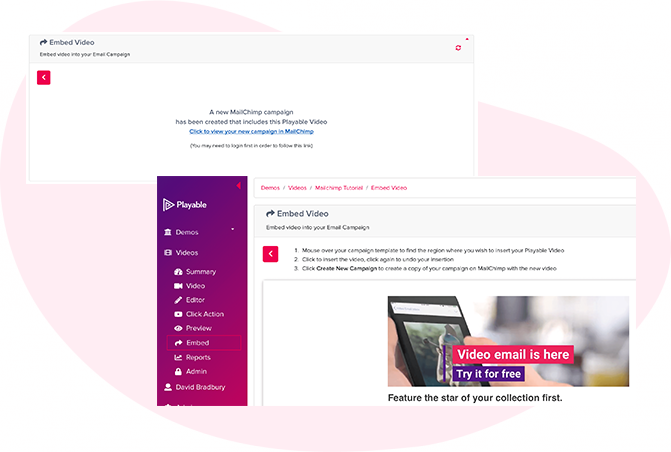
Ver es Creer
Ingresa tu email para enviar un video de muestra a tu bandeja de entrada. Pasa el mouse sobre el video para obtener una vista previa de la campaña completa.
Happy Hour es más feliz con video
Ahora puede ver la deliciosa cerveza Yard House, las alitas de pollo y el taco al pastor que se muestran en los correos electrónicos de video, tentar a los clientes nunca fue tan fácil.
Una experiencia de Rampart Casino en video HD
Juego Nada es mejor que un video de alta definición para mostrar a los clientes el encanto de un resort con todas sus características atractivas... directamente en su bandeja de entrada.
El video trae el espectáculo a su correo electrónico
Juego ¡Con el correo electrónico de video HD, nos prepararemos para comprar boletos para cantar en los espectáculos de Casinos Regina y Moose Jaw!
La cena se sirve en LongHorn Steakhouse
Restaurantes La temporada de parrillas está aquí, y el delicioso corte de carne y los platos más populares de LongHorn Steakhouse harán que los clientes anhelen con correos electrónicos en video.

